Was ist der HUB?
Reading time:
BI4H kann im Single- oder Multi-App-Modus installiert werden.
Wenn die Installation aus einer einzigen BI-App besteht, wird die entsprechende Startseite direkt geöffnet.
Andernfalls, wenn es mehrere BI4H-Produkte gibt (z.B. LAB und Anapath), wird der Hub geöffnet.
Im Hub werden alle BI4H-Apps gespeichert, zu deren Nutzung ein Benutzer berechtigt ist.
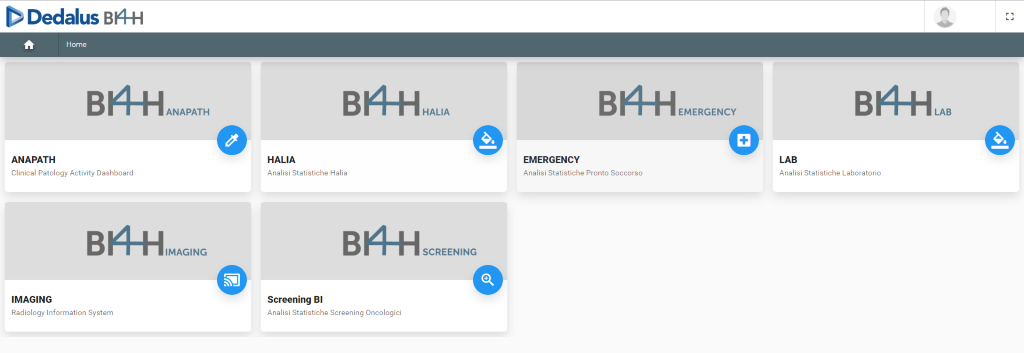
Um eine Anwendung zu öffnen, klicken Sie auf das entsprechende Feld.
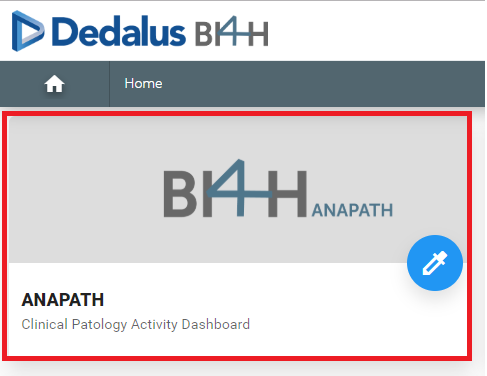
Um die aktuelle Anwendung zu verlassen und zum Hub zurückzukehren (falls vorhanden), klicken Sie im Profilmenü oben rechts auf «Zurück zu Hub» oder direkt auf das Symbol mit dem Pfeil.
Last update: 4 August 2022
Views: 353
